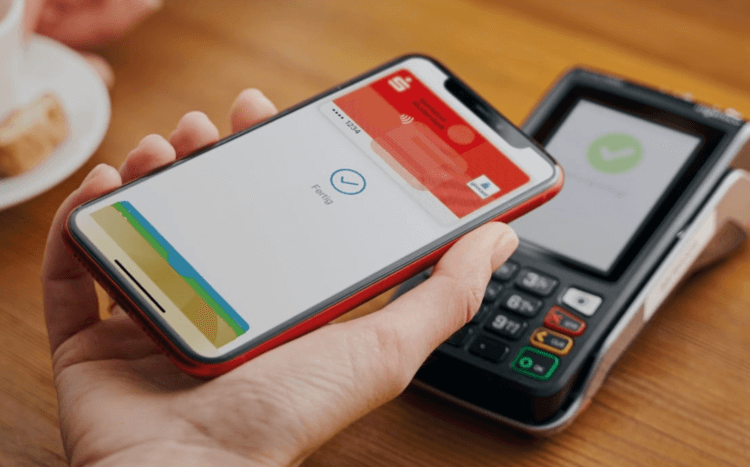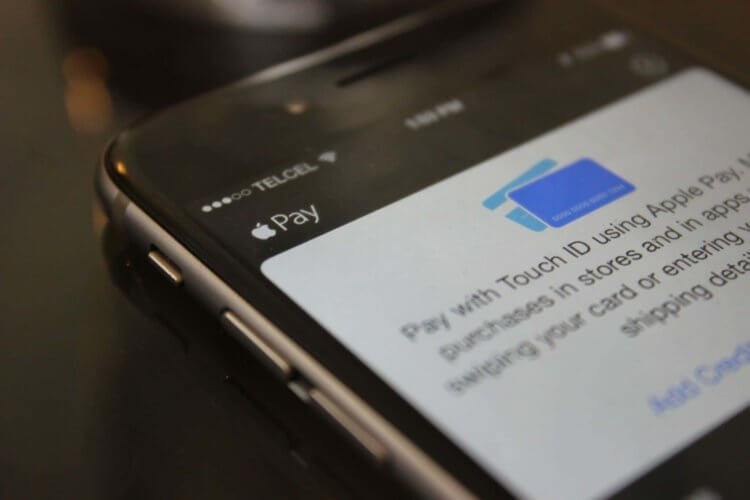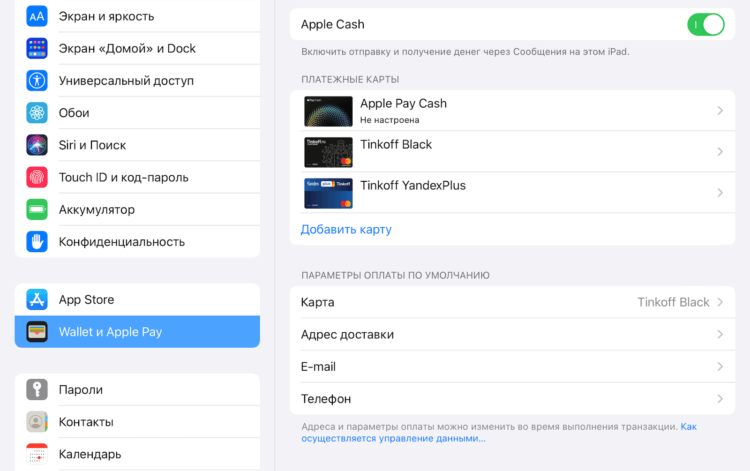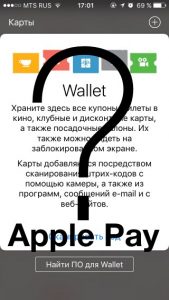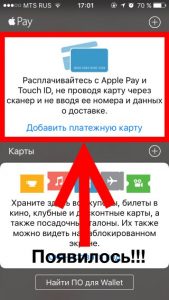- Почему пропадают карты из Wallet (Apple Pay)?
- Если не удается добавить карты в приложение Wallet для Apple Pay
- Убедитесь, что можно добавить карту
- Попробуйте добавить карту
- Добавление карты в приложение Wallet вручную
- Если вы находитесь в Гонконге
- Если кнопка (+) отсутствует в приложении Wallet
- На iPhone или iPad
- На Apple Watch
- На MacBook Pro с датчиком Touch ID
- Если нужна помощь с добавлением Apple Card на устройство
- Дополнительная информация
- Удалилась карта из Apple Pay. Что делать
- Почему удаляются карты из Wallet
- Как добавить карту в Apple Pay
- Отображение карт как недоступных в Apple Pay
- Приостановка действия, удаление и стирание карт
- Почему в приложении «кошелек» на iPhone нет Apple Pay?
Почему пропадают карты из Wallet (Apple Pay)?
Всем привет! Сегодня пошёл в магазин и на кассе, как обычно, хотел заплатить при помощи iPhone. Привычным движением достаю телефон, активирую Apple Pay и…
Опа на, сюрприз — из кошелька Wallet пропали все (две) банковские карты!
Причём я отчетливо помню, что ещё утром всё было «ОК» — я платил и карты были. А тут пришлось использовать старый добрый пластик (хорошо, что взял с собой кошелек), иначе получилось бы не очень приятная ситуация — ведь просто так продукты в магазине никто не отдаст. К сожалению:(
Пришёл я домой и подумал: «А как-так получилось, что карты из Apple Pay исчезли сами по себе? Ведь я их точно не удалял!»
Да так понял, что решил написать вот эту небольшую заметку (авось, кому-нибудь да пригодится). Итак, давайте узнаем, почему из Apple Pay на вашем iPhone вдруг могут самостоятельно пропасть все карты. Раз, два, три. Поехали!
А уедем мы, как обычно, не так уж и далеко — вот все причины подобного безобразия:
- Был активирован режим пропажи. Правда, в этом случае полного удаления не происходит — после выхода из этого режима карта всё-таки остается в Wallet. Но, для её активации потребуется ввести пароль от Apple ID.
- Вы вышли из iCloud. Если осуществить выход из учетной записи (Настройки — Имя учетной записи — Выйти), то из Apple Pay обязательно удаляются все банковские карты. Данное действие улучшает безопасность, происходит автоматически и не требует вашего участия.
- Закончился срок действия карты. Карта становится неактивной, появляется ошибка («Использование этой карты невозможно — удалите эту карту и попробуйте добавить её снова»), оплата Apple Pay отключается.
Пожалуй, это все причины «исчезновения» карты из кошелька Apple Pay.
Почему слово «исчезновение» взято в кавычки? Потому что полное удаление происходит только в одном случае — тогда, когда вы вышли из iCloud.
Кстати, я столкнулся именно с этой проблемой:
- Для ответа на какой-то из комментариев мне понадобилось сменить Apple ID.
- Я вышел из iCloud.
- Зашёл снова.
- Но карты-то уже удалились!
А заново они, к сожалению (или к счастью), автоматически не появляются — приходится добавлять вручную:)
Вот такая вот история-инструкция, которая говорит о том, что Apple Pay — это конечно, хорошо, но совсем забывать про физические карты не стоит.
Иногда наличие пластика может ой как выручить.
Особенно, если вы (как и я) постоянно проводите какие-то эксперименты со своим iPhone:)
Источник
Если не удается добавить карты в приложение Wallet для Apple Pay
В этой статье описывается процедура добавления карт в приложение Wallet для использования в Apple Pay.
Убедитесь, что можно добавить карту
Если карту для использования в Apple Pay не удается добавить в приложение Wallet, проверьте Apple Pay на странице «Состояние системы». Если имеется проблема, попробуйте добавить карту еще раз после устранения проблемы.
Если проблем нет, выполните следующие действия, чтобы убедиться, что карты можно добавить в приложение Wallet.
Платежи Apple Pay недоступны для детей младше 13 лет. Возраст зависит от страны или региона. Выполнять операции по отправке и получению денежных средств с помощью Apple Pay или получить карту Apple Cash могут только лица старше 18 лет, проживающие на территории США. Данные услуги предоставляются банком Green Dot, членом ФКСД (Федеральной корпорации страхования депозитов). Узнайте больше о том, как отправлять и получать денежные средства.
Попробуйте добавить карту
После каждого действия проверяйте возможность добавить свою карту в приложение Wallet.
- Убедитесь, что эта услуга поддерживается в вашей стране или регионе.
- Перезапустите iPhone, iPad, Apple Watch или компьютер Mac.
- Выполните обновление до последней версии iOS, watchOS или macOS.
Если все равно не удается добавить карту, обратитесь за помощью в банк или к эмитенту карты.
Чтобы добавить карту в Wallet, может потребоваться загрузить приложение от банка или эмитента карты. На территории континентального Китая может потребоваться создать или обновить 6-значный пароль.
Добавление карты в приложение Wallet вручную
- Откройте приложение Wallet на iPhone и нажмите кнопку «Добавить» .
- Нажмите «Продолжить», а затем — «Ввести данные карты вручную».
- Введите данные своей карты и нажмите «Далее».
- Введите запрашиваемую информацию.
Если вы находитесь в Гонконге
Чтобы добавить китайскую дебетовую карту UnionPay, выпущенную банком HSBC или Hang Seng Bank, введите полный семнадцати- или девятнадцатизначный номер на лицевой стороне карты. Этот номер включает шесть неэмбоссированных цифр, десять или двенадцать эмбоссированных цифр и одну эмбоссированную цифру меньшего размера.
Если кнопка (+) отсутствует в приложении Wallet
Отсутствие кнопки при открытии приложения Wallet может означать, что в настройках устройства неверно указан регион. Сначала убедитесь, что в стране или регионе, в котором вы находитесь, поддерживается Apple Pay. Затем выполните следующие действия, чтобы указать регион для своего устройства:
На iPhone или iPad
- Откройте приложение «Настройки» и нажмите «Основные».
- Нажмите «Язык и регион», затем нажмите «Регион».
- Выберите свой регион и нажмите «Готово».
На Apple Watch
- Откройте приложение Watch на iPhone.
- Перейдите на вкладку «Мои часы» и нажмите «Основные».
- Нажмите «Язык и регион», затем нажмите «Регион».
- Выберите свой регион.
На MacBook Pro с датчиком Touch ID
- Откройте меню Apple .
- Щелкните «Язык и регион», затем отметьте нужный регион.*
* Невозможно добавить карту Apple Cash на компьютере Mac.
После выполнения этих действий откройте приложение Wallet и поищите кнопку . Если она по-прежнему отсутствует, обратитесь в службу поддержки Apple.
Если нужна помощь с добавлением Apple Card на устройство
- Перейдите на эту страницу для получения инструкции по добавлению карты Apple Card на Apple Watch, iPad или компьютер Mac 1
- Подача заявки на получение Apple Card1
Дополнительная информация
- В качестве эмитента карт Apple Card выступает филиал банка Goldman Sachs (США) в Солт-Лейк-Сити. Карты Apple Card доступны только в США.
Информация о продуктах, произведенных не компанией Apple, или о независимых веб-сайтах, неподконтрольных и не тестируемых компанией Apple, не носит рекомендательного или одобрительного характера. Компания Apple не несет никакой ответственности за выбор, функциональность и использование веб-сайтов или продукции сторонних производителей. Компания Apple также не несет ответственности за точность или достоверность данных, размещенных на веб-сайтах сторонних производителей. Обратитесь к поставщику за дополнительной информацией.
Источник
Удалилась карта из Apple Pay. Что делать
Я пользуюсь техникой Apple достаточно давно, чтобы уметь решить большинство проблем, с которыми я сталкиваюсь в процессе эксплуатации, самостоятельно. Чаще всего понимание, что же именно произошло с моим гаджетом, приходит из личного опыта, но время от времени происходит такое, с чем разобраться самостоятельно ну просто не выходит. За последние пару недель подобная ситуация произошла со мной дважды. Сначала MacBook Air начал отключаться на 20%, а потом из Apple Pay неожиданно пропали платёжные карты.
Apple Pay — очень удобный сервис, но иногда и с ним бывает неладно
Пропажа карт из Apple Pay обнаружилась совершенно случайно. Я как раз собирался заказать что-то через «Яндекс.Еду», планируя оплатить покупку через фирменный сервис Apple. Покупку я оплатил успешно, но буквально через несколько минут получил системное уведомление о том, что обе карты Tinkoff, которые служат мне основными и единственными, удалены из Apple Pay. Первая мысль – увели учётку. В конце концов, не могли же карты удалиться разом без каких-либо причин. Но проверка показала, что аккаунт Apple ID не подвергался никаким атакам. Так в чём же дело?
Почему удаляются карты из Wallet
Карта может удалиться из Wallet по нескольким причинам
Несколько поисковых запросов на разных языках привели меня на форум технической поддержки Apple, где я выяснил, что причин для самопроизвольного удаления банковских карт из приложения Wallet может быть несколько:
- Подан запрос в банк на блокировку карты;
- Подан запрос в банк об утере карты;
- Банковская карта заменена на новую;
- Истёк срок действия банковской карты;
- Выход из учётной записи iCloud;
- Ошибка во взаимодействии Wallet и банковской карты.
Apple Pay — единственный платёжный сервис на iOS. Почему никто не может этого изменить?
Под мои обстоятельства подходит только один сценарий, — и это выход из учётной записи iCloud. Я действительно выходил из своего аккаунта и проходил авторизацию в другом. Но на всякий случай я всё-таки обратился в техподдержку своего банка – мало ли что. К сожалению, ничего толкового мне не сказали, но порекомендовали перелогиниться и добавить карты заново. Так я и сделал. Правда, когда я открыл Wallet и нажал «Добавить карту», приложение автоматически подтянуло удалённую карту и потребовало подтвердить добавление вводом CVV-кода.
Как добавить карту в Apple Pay
Не уверен, что у вас будет точно так же, поэтому напомню, как добавить карту в Apple Pay:
- Откройте «Настройки» и перейдите в Wallet»;
- В разделе «Платёжные карты» нажмите «Добавить карту»;
Если карта удалилась, её придётся добавить заново
- В открывшемся окне нажмите «Продолжить», а затем отсканируйте или вручную введите данные карты;
- Подтвердите привязку кодом из SMS и примите пользовательское соглашение.
Честно сказать, я так и не выяснил на 100%, с чем именно было связано самопроизвольное удаление карт из моего Wallet. Возможно, произошёл сбой, а, возможно, причиной действительно стала рокировка учётных записей iCloud. Но, как бы там ни было, вернуть всё назад оказалось очень просто. Несмотря на то что карты вроде бы удалились, учётка, к которой они были привязаны, по-прежнему хранила часть платёжных данных в памяти, а потом предложила мне просто перепривязать карты заново, введя CVV-код и пароль из SMS.
Источник
Отображение карт как недоступных в Apple Pay
Кредитные, дебетовые и предоплаченные карты, добавленные в Secure Element, можно использовать, только если Secure Element получает авторизацию с теми же ключом пары и случайным значением авторизации (AR), которые использовались при добавлении карты. При получении нового значения AR чип Secure Element помечает все ранее добавленные карты как удаленные. Это позволяет операционной системе сообщать Secure Enclave, какие карты следует делать недоступными для использования, отмечая свою копию значения AR как недействительную в следующих ситуациях.
Если код-пароль отключен
iPhone, iPad, Apple Watch
Если пароль отключен
Пользователь выходит из iCloud
iPhone, iPad, Mac, Apple Watch
Пользователь выбирает стирание всего контента и настроек
iPhone, iPad, Apple Watch
Устройство восстанавливается с помощью режима восстановления
iPhone, iPad, Mac, Apple Watch
Приостановка действия, удаление и стирание карт
Пользователи могут приостановить действие Apple Pay на iPhone, iPad и Apple Watch , переведя устройства в режим пропажи с помощью Локатора . Кроме того, пользователи могут удалять и стирать свои карты из Apple Pay , используя Локатор или iCloud.com, либо прямо с устройства с помощью приложения Wallet. Для удаления карт из Apple Watch можно использовать настройки iCloud, приложение Apple Watch на iPhone или интерфейс самих часов. Функция оплаты с помощью карт на устройстве будет приостановлена или удалена из Apple Pay эмитентом карты или соответствующей платежной сетью, даже если устройство не подключено к сети сотовой связи или Wi-Fi . Пользователи также могут позвонить эмитенту карты с просьбой приостановить действие или удалить карты из Apple Pay .
Когда пользователь стирает все данные с устройства с помощью функции «Стереть контент и настройки», Локатора или при восстановлении устройства, то iPhone, iPad, iPod touch , компьютер Mac и часы Apple Watch передают в Secure Element команду отметить все карты как удаленные. При этом все карты мгновенно переводятся в недействительное состояние, а после подключения к серверам Apple Pay полностью стираются из Secure Element. Независимо от этого процесса Secure Enclave помечает значение AR как недействительное, чтобы авторизация оплаты с использованием ранее зарегистрированных карт больше не была возможна. При подключении к сети устройство пытается связаться с серверами Apple Pay . Эта мера направлена на то, чтобы все карты были стерты из Secure Element.
Источник
Почему в приложении «кошелек» на iPhone нет Apple Pay?
Привет! Совсем недавно компания Apple выпустила в релиз сервис Apple Pay, который позволяет расплачиваться в магазинах при помощи своего iPhone и при этом не носить с собой пластиковую карту. Ну это, мне думается, известно всем. Аналогично, ни для кого не является секретом тот факт, что эту самую карточку необходимо привязать к своему iPhone через специальное приложение «Кошелек».
И вот только захотел я освоить революционные технологии и объединить свой смартфон с банковской картой, как произошла заминка. Какая? Очень простая — после открытия «Кошелька», я не обнаружил собственно того, зачем туда заходил. Пункта Apple Pay там не было. Привязать можно было исключительно билеты, скидочные и дисконтные карты — в общем все то, что было и раньше в программе Wallet. Куда же пропал Apple Pay? Сейчас найдем его, поехали!
В первую очередь стоит проверить совместимые модели, ведь если вы ищите где добавить карту в Apple Pay на iPhone 4, то можно делать это до бесконечности.
Так вот, возможность добавлять карту есть только на следующих устройствах:
- iPhone SE (1-го поколения) и «старше». Обратите внимание, что iPhone 5S не поддерживается.
- iPad Pro, iPad Air, iPad и iPad mini с функцией Touch ID или Face ID.
- Apple Watch (все поколения).
Соответственно, все будущие модели устройств также будут поддерживать Apple Pay. А то прочитаете эту статью году так в 2021 и спросите — а что это автор не указал iPhone 12 (или какой там еще будет)?:)
Так что если ваше устройство отличается от указанных выше — то карту добавить нельзя и, соответственно, меню Apple Pay в iPhone будет отсутствовать. Искать его там бесполезно.
Но с этим у меня все «ОК» — модель iPhone SE, а значит подключить карту должно быть можно, но в меню я этого пункта не находил.
Всё потому, что для написания статей, я частенько экспериментирую со своим iPhone.
А (оказывается!) в iPhone можно менять не только язык интерфейса системы, но и регион, к которому принадлежит ваше устройство.
Это две независимые друг от друга настройки!
Получается, существует возможность установить русский язык в меню, но при этом указать абсолютно любой регион гаджета.
И вот в случае с платежной системой от Apple это играет очень большую роль, поэтому:
- Открываем «Настройки» и переходим в пункт «Основные».
- Выбираем «Язык и регион» и смотрим на то, что там указано.
У меня, кстати, почему-то была установлена Румыния (Зачем я это сделал? Для какого «эксперимента» мне понадобилась такая опция? Честно говоря, уже и не помню:)).
Но главная мысль состоит в том, что в этой стране Apple Pay нет, а значит и карту для оплаты добавить нельзя.
Что делать? Всё очень просто.
Меняем местоположение на Россию и переходим в приложение «Кошелек».
Ура! Победа! Счастье и всеобщая радость!
Наконец-то видим меню привязки карты, присоединяем ее и смело идем платить в магазин используя новомодную технологию бесконтактных платежей.
Источник